Co je Cryptoshadow?
Cryptoshadow je soubor šifrování ransomware, na základě projektu HiddenTear. Ransomware obvykle využívá nevyžádané e-maily a falešných ke stažení k nakažení počítače. Tyto metody se používaly už nějakou dobu a stále zůstávají nejúspěšnější, i přes upozornění uživatelů o tom mnozí bezpečnostní experti. Jakmile je na vašem počítači, spustí šifrování souborů a když to uděláte, bude vyžadovat, že platíte je obnovit. Jedna věc, kterou byste měli vědět o Internetoví podvodníci je, že se necítí povinna nic dělat. Pokud se rozhodnete platit výkupné, zločinci by mohl jen vzít si peníze a není vám něco na oplátku. Nevěřte jim. Místo toho je třeba odstranit Cryptoshadow ransomware. Pokud máte zálohu, můžete získat soubory z něj po odstranění Cryptoshadow.
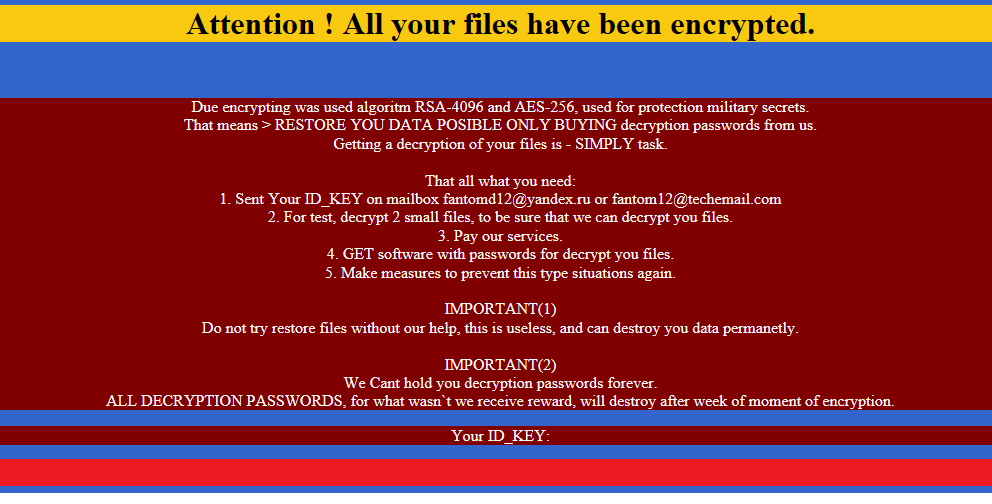
Co dělá Cryptoshadow?
Nevyžádané e-maily a falešných ke stažení jsou nejběžněji používané ransomware metody distribuce. Infikovaný soubor je připojen k e-mailu a poslán do stovky nic netušících uživatelů. Když někdo otevře, virus stáhne do počítače. To je důvod, proč bezpečnostní experti varují uživatele tak, aby neotevírala přílohy e-mailu nedbale. Vždy je třeba Ujistěte se, že e-mail je v bezpečí, než začnete dělat něco. Odesílatelé mají tendenci předstírat, že jsou z legitimních společností a vládních organizací, protože to vytváří tlak na uživatele, aby otevřel přílohu. Vždy zkontrolujte, zda že je bezpečné před otevřením. Je také třeba zabránit stahování softwaru z nespolehlivých webů. Opět jste mohli dostat napaden ransomware. Důvěřujte pouze legitimní stránky s bezpečné stahování.
Když Cryptoshadow vstoupí do vašeho počítače, začne šifrování souborů. Využívá komplexní šifrovací algoritmy a dešifrovat soubory, budete potřebovat dešifrovací klíč, který je uložen na vzdáleném serveru. Všechny ohrožené soubory budou mít buď .exit, nebo .doomed přípony k nim přidány. Potom zobrazí výkupné, který vám vysvětlí, co se stalo. Ptáš se, samozřejmě, zaplatit výkupné. Se jakékoliv množství, doporučujeme že vám pečlivě zvažte, zda stojí za to platit. Mějte na paměti, že byste mohli skončit ztrácí peníze a přesto jste neobdrželi přístup k souborům. Namísto toho doporučujeme že odstranit Cryptoshadow. Měli také vzít čas a peníze investovat do spolehlivé zálohování. Pokud máte kopie všech důležitých souborů, nebude muset starat o ransomware a jejich ztráta. Měl jste zálohu, mohli jen eliminovat Cryptoshadow a získat vaše kopie.
odstranění Cryptoshadow
Budete muset získat software proti malwaru, aby se plně a bezpečně odstranit Cryptoshadow z vašeho počítače. Získat, aktualizovat, prohledá váš počítač a vymažte Cryptoshadow. Takže není doporučujeme že pokusíte ruční Cryptoshadow odstranění, jak byste mohli skončit poškození počítače.
Offers
Stáhnout nástroj pro odstraněníto scan for CryptoshadowUse our recommended removal tool to scan for Cryptoshadow. Trial version of provides detection of computer threats like Cryptoshadow and assists in its removal for FREE. You can delete detected registry entries, files and processes yourself or purchase a full version.
More information about SpyWarrior and Uninstall Instructions. Please review SpyWarrior EULA and Privacy Policy. SpyWarrior scanner is free. If it detects a malware, purchase its full version to remove it.

WiperSoft prošli detaily WiperSoft je bezpečnostní nástroj, který poskytuje zabezpečení před potenciálními hrozbami v reálném čase. Dnes mnoho uživatelů mají tendenci svobodného soft ...
Stáhnout|více


Je MacKeeper virus?MacKeeper není virus, ani je to podvod. Sice existují různé názory o programu na internetu, spousta lidí, kteří tak notoricky nenávidí program nikdy nepoužíval a jsou je ...
Stáhnout|více


Tvůrci MalwareBytes anti-malware nebyly sice v tomto podnikání na dlouhou dobu, dělají si to s jejich nadšení přístupem. Statistika z takových webových stránek jako CNET ukazuje, že tento ...
Stáhnout|více
Quick Menu
krok 1. Odstraňte Cryptoshadow pomocí nouzového režimu s prací v síti.
Odstranit Cryptoshadow z Windows 7/Windows Vista/Windows XP
- Klepněte na tlačítko Start a vyberte položku vypnout.
- Vyberte možnost restartovat a klepněte na tlačítko OK.


- Začněte, kecal F8 při načítání při spuštění počítače.
- V části Rozšířené možnosti spuštění vyberte možnost Nouzový režim s prací v síti.


- Otevřete prohlížeč a stáhněte nástroj anti-malware.
- Použít nástroj odebrat Cryptoshadow
Odstranit Cryptoshadow ze systému Windows 8/Windows 10
- Na přihlašovací obrazovce systému Windows stiskněte tlačítko napájení.
- Klepněte a podržte stisknutou klávesu Shift a vyberte restartovat.


- Přejděte na Troubleshoot → Advanced options → Start Settings.
- Zvolte Povolit Nouzový režim nebo nouzový režim s prací v síti pod nastavení při spuštění.


- Klepněte na tlačítko restartovat.
- Otevřete webový prohlížeč a stáhněte odstraňovač malware.
- Pomocí softwaru můžete odstranit Cryptoshadow
krok 2. Obnovení souborů pomocí nástroje Obnovení systému
Odstranit Cryptoshadow z Windows 7/Windows Vista/Windows XP
- Klepněte na tlačítko Start a zvolte vypnutí.
- Vyberte možnost restartovat a OK


- Při načítání při spuštění počítače stiskněte klávesu F8 opakovaně otevřít rozšířené možnosti spuštění
- Zvolte příkazový řádek ze seznamu.


- Zadejte cd restore a klepněte na Enter.


- Zadejte v rstrui.exe a stiskněte klávesu Enter.


- Klepněte na tlačítko Další v novém okně a vyberte bod obnovení před infekci.


- Klepněte na tlačítko Další a klepněte na tlačítko Ano zahájíte obnovení systému.


Odstranit Cryptoshadow z Windows 8/Windows 10
- Na přihlašovací obrazovce systému Windows klepněte na tlačítko napájení.
- Stiskněte a podržte klávesu Shift a klepněte na tlačítko restartovat.


- Vyberte si poradce a pokročilé možnosti.
- Vyberte možnost Příkazový řádek a klepněte na tlačítko restartovat.


- V příkazovém řádku vstup cd restore a klepněte na Enter.


- Napište rstrui.exe a klepněte na klávesu Enter.


- Klepněte na tlačítko Další v okně nové nástroje Obnovení systému.


- Zvolte bod obnovení před infekci.


- Klepněte na tlačítko Další a potom klepněte na tlačítko Ano Chcete-li obnovit systém.


